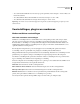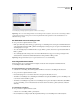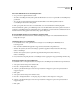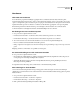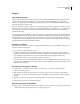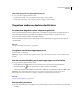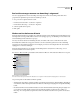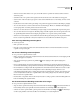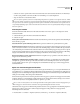Operation Manual
48
PHOTOSHOP CS4 GEBRUIKEN
Werkruimte
Informatie weergeven over geïnstalleerde plug-ins
❖ Ga op een van de volgende manieren te werk:
• In Windows: kies Help > Info over plug-in en kies een plug-in in het submenu.
• In Mac OS: kies Photoshop > Info over plug-in en kies een plug-in in het submenu.
Ongedaan maken en deelvenster Historie
De opdrachten Ongedaan maken of Opnieuw gebruiken
Met de opdrachten Ongedaan maken of Opnieuw kunt u bewerkingen ongedaan maken of nogmaals uitvoeren. U
kunt ook het deelvenster Historie gebruiken om bewerkingen ongedaan te maken of opnieuw uit te voeren.
❖ Kies Bewerken > Ongedaan maken of Bewerken > Opnieuw.
Als een bewerking niet ongedaan kan worden gemaakt, wordt de opdracht grijs weergegeven en staat er Kan niet
ongedaan maken.
Zie ook
“Werken met het deelvenster Historie” op pagina 49
Terugkeren naar de laatst opgeslagen versie
❖ Kies Bestand > Vorige versie.
Opmerking: Vorige versie wordt toegevoegd als historische staat in het deelvenster Historie en kan ongedaan worden
gemaakt.
Een deel van een afbeelding tot de laatst opgeslagen versie herstellen
❖ Ga op een van de volgende manieren te werk:
• Met het Historiepenseel tekent u met de geselecteerde staat of opname in het deelvenster Historie.
• Gebruik het gummetje met de optie Wissen en in historie opnemen ingeschakeld.
•
Selecteer het gebied dat u wilt herstellen en kies Bewerken > Vullen. Kies bij Gebruik de optie Historie en klik op OK.
Opmerking: Als u de afbeelding wilt herstellen met een opname van de beginstaat van het document, kiest u
Historieopties in het deelvenstermenu en schakelt u de optie Eerste opname automatisch maken in.
Zie ook
“Wissen met het gummetje” op pagina 369
Een bewerking annuleren
❖ Houd Esc ingedrukt totdat de bewerking is gestopt. In Mac OS kunt u ook de toets Command en de punt tegelijk
indrukken.